Kyla problemų diegiant „iTunes“ „Windows 10“? Išbandykite šiuos patarimus
„Microsoft“ "Windows 10 I Tunes / / March 17, 2020
Paskutinį kartą atnaujinta

Išleidus „Windows 10“, kai kuriems žmonėms kyla problemų norint teisingai įdiegti „iTunes“. Čia yra keletas patarimų, kuriuos galite naudoti norėdami, kad jis veiktų.
Nuo tada, kai „Apple“ išleido „iTunes for Windows“ 2003 m., Ji tapo viena iš populiariausių muzikos programų platformoje. Didžioji to dalis priskiriama „Apple“ „iPod“ ir „iPhone“ sėkmei. Nors „iTunes“ tapo daugumos asmeninių kompiuterių sąstatu, ji pelnė ir paniekintos programinės įrangos reputaciją. Iš tikrųjų ji laimėjo „Groovy Post“ apdovanojimas už blogiausią programinę įrangą kada nors. Tai buvo prieš kelerius metus, ir, deja, mažai kas pasikeitė su naujausiomis versijomis, kurios yra šio rašymo metu „iTunes 12“.
Beje, daugelis vartotojų, taip pat ir aš, vis dar tuo naudojasi. Aš naudoju ją savo muzikos bibliotekai tvarkyti, naujam turiniui importuoti, grojaraščiui kurti ir sinchronizuoti su „Apple“ įrenginiais. Išleidę „Windows 10“, kai kurie vartotojai pranešė apie problemas, kylančias ją atnaujinti iš senesnių versijų arba sėkmingai įdiegti. Čia yra keletas patarimų, kaip užtikrinti, kad jis veikia tinkamai.
Gaukite „iTunes“ įdiegtą „Windows 10“
Pirmiausia turėtumėte laikytis šių pagrindinių sąlygų:
- Uždarykite „iTunes“, jei jis atidarytas. „iTunes“ turi tendenciją išlikti atmintyje, todėl greičiausiai rekomenduojama iš naujo paleisti. Be to, išjunkite „iTunes Helper“ nuo paleisdami „Windows“. Peržiūrėkite mūsų straipsnį išjungti paleisties elementus „Windows 10“.
- Jei prie kompiuterio turite kokių nors „Apple“ įrenginių, kol kas atjunkite juos.
- Įsitikinkite, kad atsisiuntėte tinkamą kompiuterio architektūrą (32 arba 64 bitų) čia. Atsisiuntimo puslapis yra numatytasis pagal jūsų architektūrą, bet jei anksčiau naudojote 32 bitų „Microsoft“ versiją „Windows“, bet tada perėjo į 64 bitų „Windows 10“, 32 bitų diegimo programa gali būti veiksnys, kodėl jis neveikia tinkamai.
- Išsaugokite sąrankos failą kietajame diske, nevykdykite sąrankos iš dabartinės jo vietos.
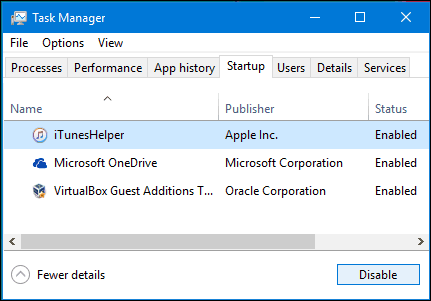
Dešiniuoju pelės mygtuku spustelėkite „iTunes“ sąrankos failą, tada spustelėkite Vykdyti kaip administratorius.
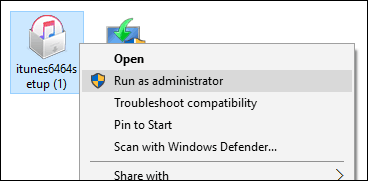
Spustelėkite Pirmyn, tada spustelėkite Įdiegti.
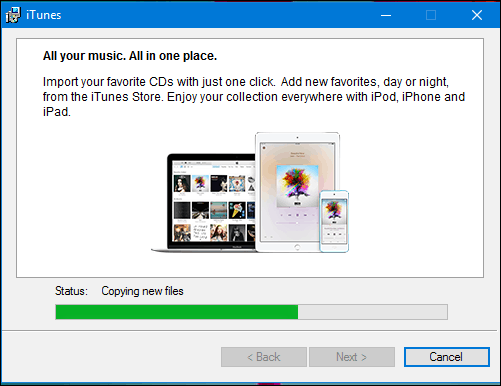
„ITunes“ diegimo trikčių šalinimas
Jei „iTunes“ neįdiegta sėkmingai, galite išbandyti keletą dalykų.
Pradėkite pašalindami esamą „iTunes“ diegimą. Paspauskite „Windows“ klavišas + R tada tipas:appwiz.cpl ir paspauskite Enter. Slinkite žemyn ir pasirinkite „iTunes“, tada spustelėkite Pašalinti komandų juostoje. Be to, būtinai pašalinkite kitus išvardytus „Apple“ programinės įrangos komponentus, tokius kaip „Apple“ programų palaikymas, mobiliųjų įrenginių palaikymas, programinės įrangos naujinimas ir „Bonjour“. Pabaigus pašalinimą, paleiskite kompiuterį iš naujo.
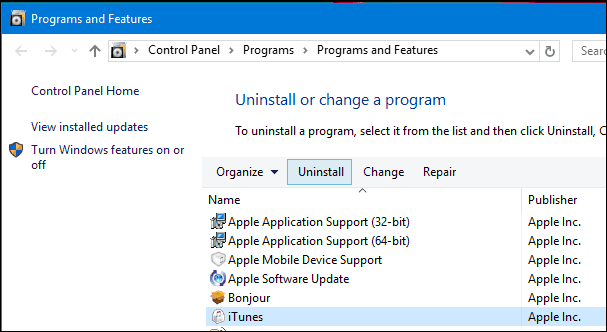
Pereikite prie parsisiųsti Tada „iTunes“ iš „Apple“ svetainės vykdykite būtinas instrukcijas diegdami „iTunes“.
Be to, laikinai išjunkite „Antivirus“, nes kai kurios saugos priemonės gali neteisingai pažymėti „iTunes“ kaip kenkėjišką programinę įrangą. Jei aptikote „Windows Installer“ klaidų, galite pabandyti perregistruoti „Windows Installer“ ir bandyti įdiegti dar kartą.
- Paspauskite „Windows“ klavišą + R
- Tipas: msiexec / unreg tada paspauskite klavišą Enter
- Paspauskite „Windows“ klavišą + R
- Tipas: „msiexec“ / „regserver“ tada paspauskite klavišą Enter
„Apple“ programinės įrangos atnaujinimo tvarkyklė yra dar vienas būdas, kuriuo vartotojai gali atnaujinti „iTunes“ ir kita „Apple“ programinė įranga, tokia kaip „iCloud“. Aš ne kartą tai naudojau norėdamas gauti naujausią „iTunes“ versiją.
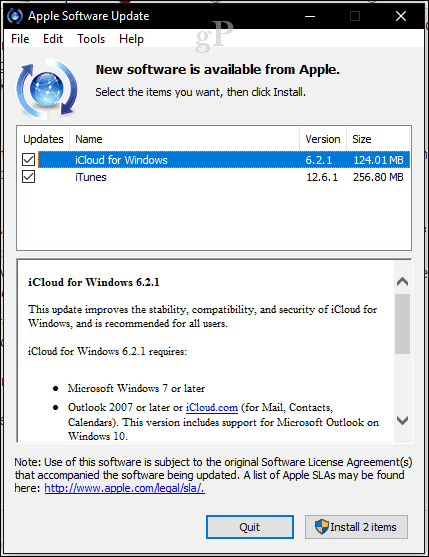
Jei visa tai nepavyks
Tada galite pabandyti įdiegti iTunes naudodami Ninite. Tai pakeis „iTunes“ diegimo programą kartu su visomis kitomis programomis, kurių jums gali prireikti; ji taip pat tvarko atnaujinimus.
Atrodo, kad visos šios rekomendacijos yra tokios mažos programos viršus, tačiau „iTunes“ nėra paprastas 2003 m. 18 MB diegimo programa. Metams bėgant jis tapo didžiuliu albatrosu; paversti programa, kuri daro daugybę dalykų, bet nė vieno jos nedaro. Tikimės, kad jei turėsite naudoti „iTunes“ ar norėsite naudoti, šie paprasti patarimai gali padėti sėkmingai veikti „Windows 10“.
Ir atminkite, kad jei jūs visiškai nesergate „iTunes“, ten yra daugybė alternatyvų, pavyzdžiui „Foobar2000“. Taip pat savo straipsnyje apžvelgėme „iTunes“ alternatyvas čia. Taip pat „Windows 10“ turi savo integruotą muzikos programą, vadinamą Groove muzika, ir bus importuokite „iTunes“ grojaraščius. Vartotojai, kurie patiria problemų diegdami kitą programinę įrangą, taip pat turėtų perskaityti mūsų straipsnį apie išspręsti stalinių ir universaliųjų programų diegimo problemas.
